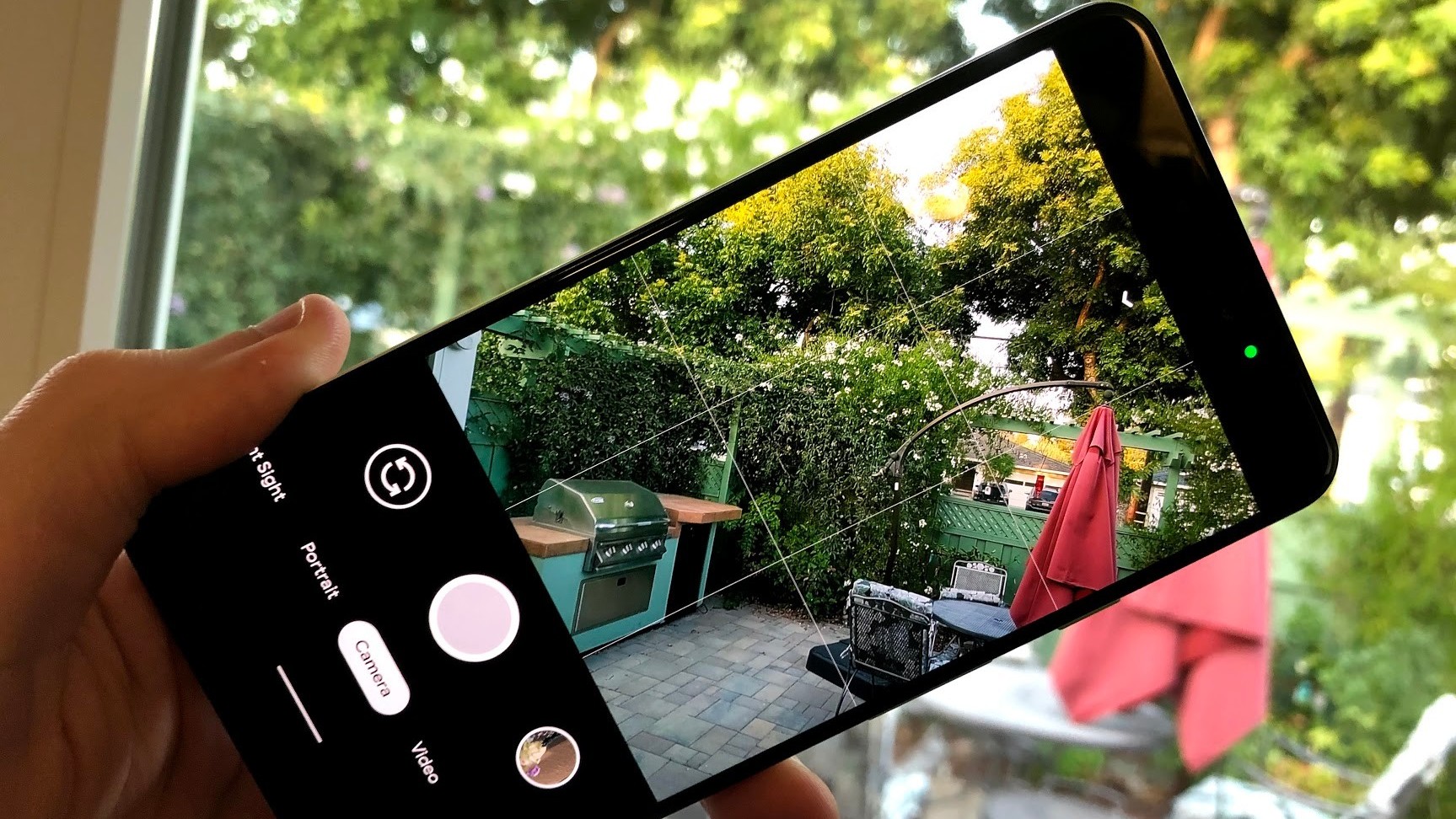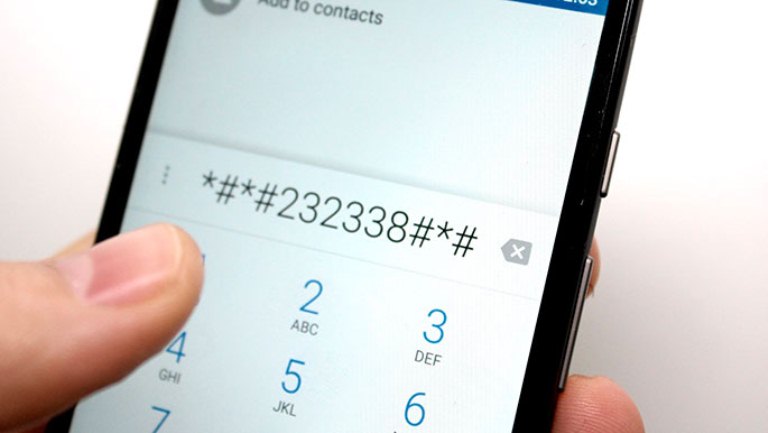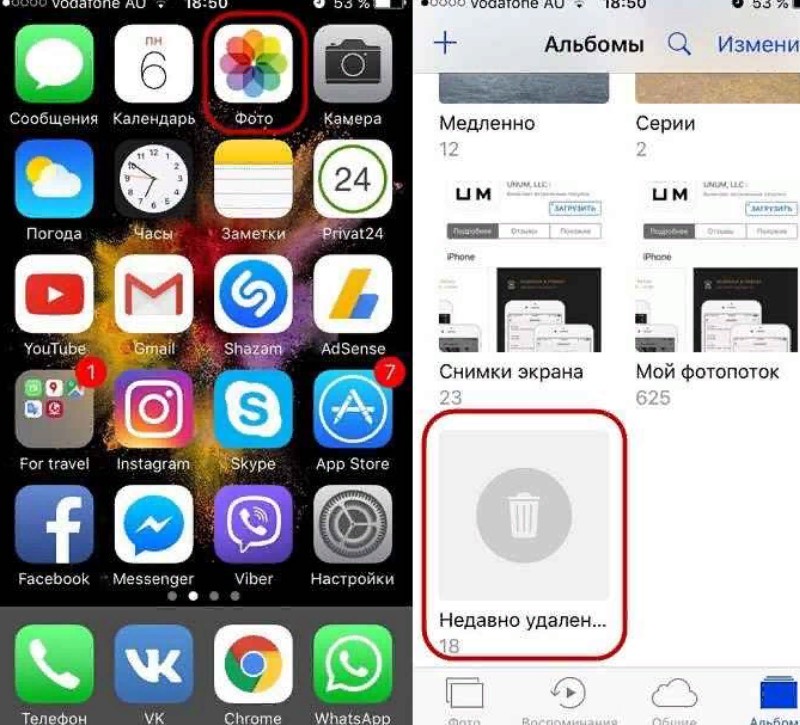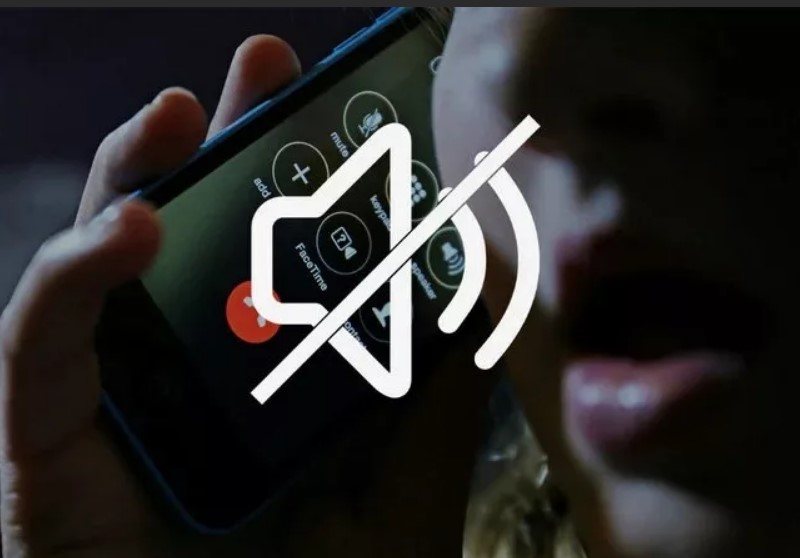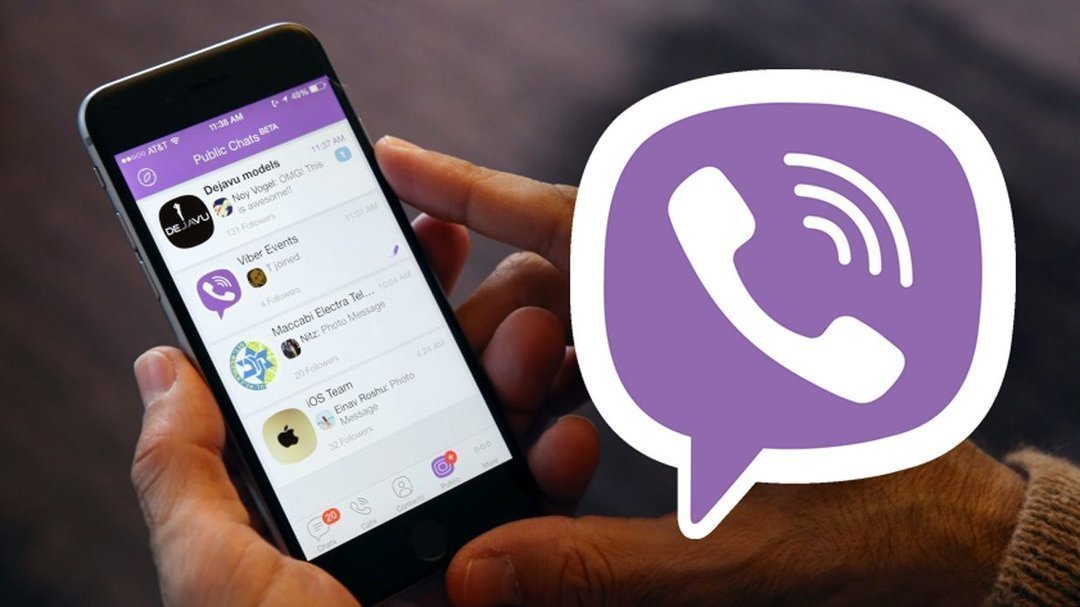Зачем что-то печатать, если можно диктовать?
Microsoft Word – знакомое всем приложение для письма. Но неужели вы никогда не думали над тем, как было бы отлично просто диктовать текст? Такая возможность интересна журналистам, которые расшифровывают аудиофайл с интервью, преподавателям, которые готовятся к лекции и представителям других профессий. Для них компания Microsoft запустила осенью новый функционал, используя облачные технологии. Он отлично экономит время, ведь большинство людей говорит быстрее, чем печатает и пишет.
Чтобы начать работу, вам нужен Microsoft Word Online, который находится по адресу https://www.office.com. Если у вас есть учетная запись – войдите в нее, а если нет, то создайте. Процесс занимает всего пару минут. Понадобится подтвердить телефон и электронную почту.
Чтобы начать работу с расшифровкой аудиотекста, выполните следующие действия:
- Войдите в созданную учетную запись.
- Создайте новый пустой документ. Здесь есть шаблоны, но для работы с аудио они не нужны.
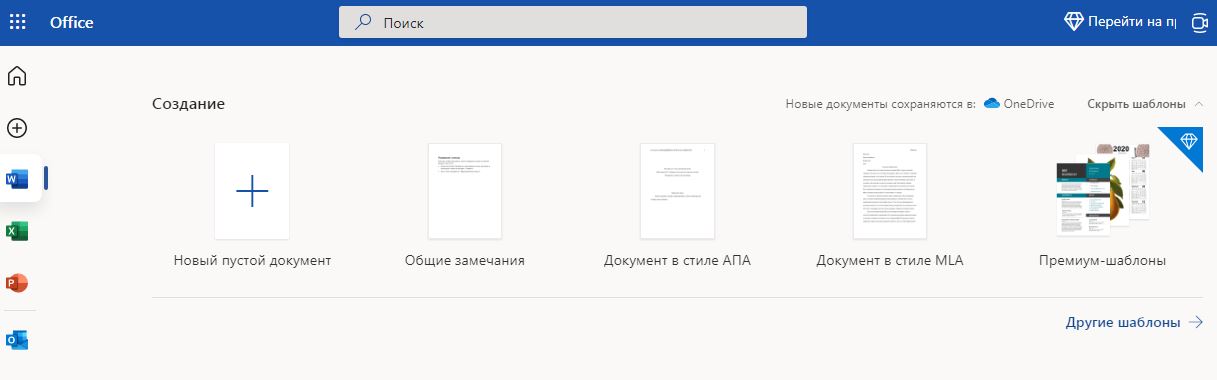
- Перед вами находится традиционная панель инструментов. В ее правой части имеется значок микрофона и надпись «Диктовать». Щелкните на этой надписи. Откроется список из 2 команд: «Загрузить аудио» и «Начать запись».

- Выберите одну из них и продолжите работу. У загружаемого файла должен быть формат wav, M4a, mp4 и mp3. Для диктовки значок микрофона подсветится красным и можно начать. Если вы не диктуете, микрофон автоматически отключается. Для продолжения нужно снова нажать на значок микрофона.
- Как только закончите, в нижней части окна появится расшифровка звуковой дорожки.
Примените к расшифрованному файлу значок карандаша, чтобы откорректировать все плохо распознанные участки текста. Нажмите галочку для подтверждения внесенных изменений. - Сохраняется созданный файл традиционным способом. Жмите «Сохранить как», чтобы сохранить текст.
- Вам также доступны настройки (значок шестеренки). С их помощью можно выбрать язык, на котором диктуется или звучит аудиотекст.
Что делать тем, кто работает со стационарного компьютера, где нет микрофона? Надиктуйте текст на диктофон смартфона, сбросьте в компьютер и отправьте файл на расшифровку.